制作漂亮旋转彩色光环图案的PS滤镜教程
光环制作主要分为两个大的部分。首先需要用多种滤镜做出初步的黑白光环,截取想要的部分;然后添加细节,再整体上色即可。最终效果

一、新建一个像素为800*800的像素文件,背景填充为黑色。

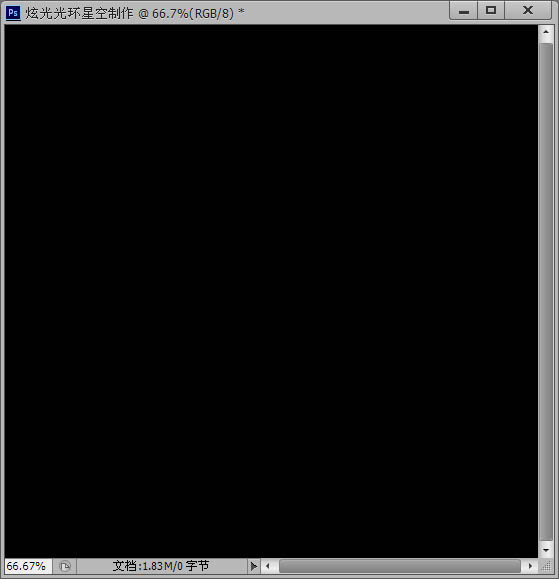
二、选择菜单:滤镜 > 渲染 > 镜头光晕。
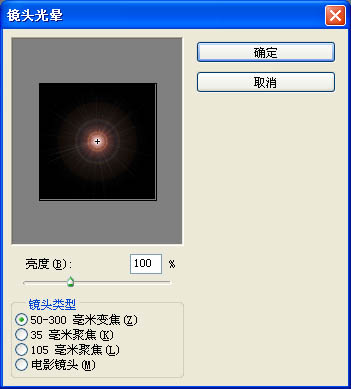

三、选择菜单:滤镜 > 艺术效果 > 塑料包装。

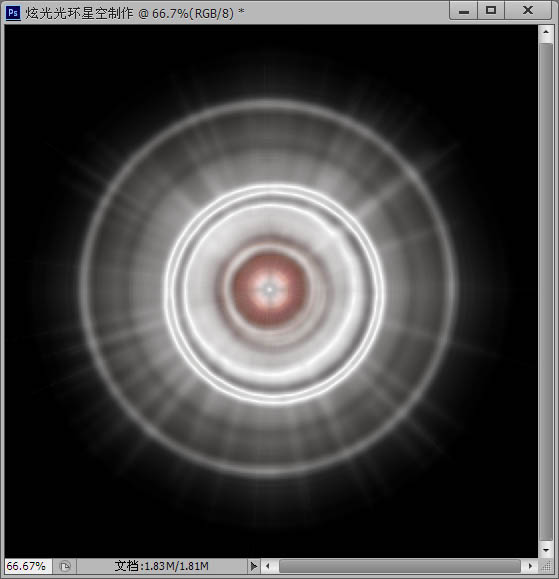
四、选择菜单:滤镜 > 扭曲 > 波纹。
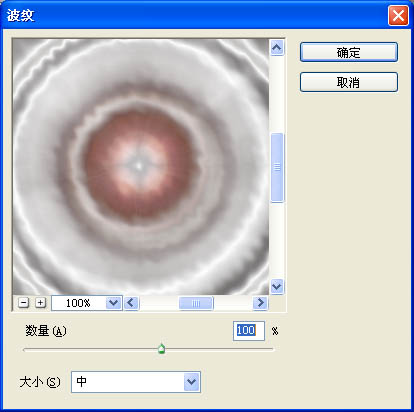
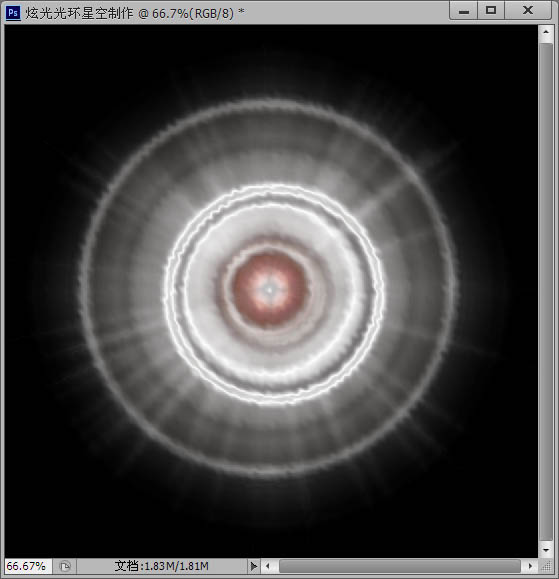
五、滤镜 > 扭曲 > 旋转扭曲。
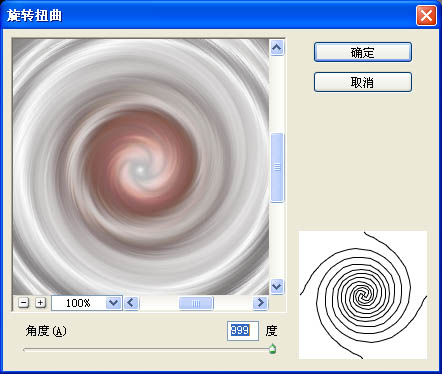

六、Ctrl + T将光环变形。
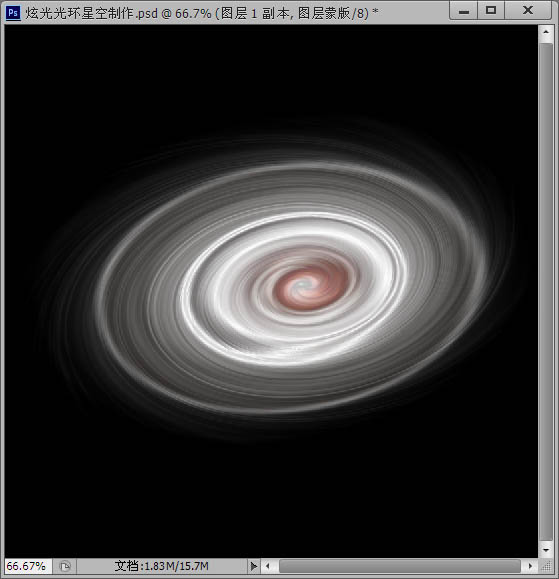
七、添加一个蒙版,将画笔设置成黑色,笔刷硬度0%,大小为280左右,在光环的中间刷两下,刷出光环的内环来。

八、这个时候我们的光环看起来太虚,可以用钢笔工具,随着光环画三根线,把画笔设置为白色,大小为3~5个值,硬度100%,画笔预设如图所示。



























